如何自定義和自動生成 WooCommerce 送貨單?
已發表: 2023-01-19與 PDF 發票不同,WooCommerce 送貨單不是法律必需品,而是一種受到客戶讚賞的服務。 使用 WooCommerce 送貨單和其他非強制性運輸文件,這實際上增加了您的訂單履行過程的質量,反映了您的專業水平。
實際交付或自動通過電子郵件發送 WooCommerce 交貨單和發貨的貨物,使客戶可以輕鬆驗證收到的產品。 如果他們發現收到的包裹中有任何遺漏,他們會立即根據送貨單中的信息與您聯繫。
在本文中,我們將了解自定義、自動生成、打印和通過電子郵件發送 WooCommerce 送貨單。 為此,您需要使用外部 WooCommerce 送貨單插件,為此我們將使用 WebToffee 的插件。
所以事不宜遲,讓我們開始派對吧!
什麼是 WooCommerce 送貨單?
首先,讓我們從解決房間裡的大像開始——什麼是 WooCommerce 送貨單? 它與其他訂單和運輸文件(例如專業發票)有何不同?
WooCommerce 中的送貨單是一份運輸文件,其中概述了產品和運送給客戶的產品數量。 它可以是與產品一起發送的物理文件,也可以是在交付前通過電子郵件發送的電子文件。 交貨單使客戶可以輕鬆地將收到的物品與訂購的物品進行交叉檢查。
WooCommerce 的送貨單不像 WooCommerce 發票那樣具有領先地位。 也就是說,它不適用於稅收目的。 它只是作為交付證明。 送貨單是發票的補充。 客戶不負責為訂單付款,因為他們收到了送貨單。 此外,送貨單有時甚至可能不包含要支付的金額。
為什麼需要送貨單?
一些企業使用送貨單作為送貨證明。 也就是說,客戶被要求籤署一份送貨單的副本,並在收到產品後將其交給賣家。 賣家可以使用此文件來證明客戶已收到產品。 這在國際貿易中會派上用場,您可能需要向當局出示交貨證明。
WooCommerce 中的送貨單也可以用作清單,用戶可以根據清單來驗證產品和運送給他們的產品數量。 這有助於客戶建立對賣方(您)的信心。
該文件還概述了訂購的物品和特定貨物中發送的物品,包括物品的名稱及其數量。 這有助於減少運輸過程中的混亂。
送貨單中應包含哪些內容?
WooCommerce 的送貨單應該是發貨中包含的物品清單。 這是為了給訂單履行過程帶來透明度。
該文件還應包括,
- 您公司的名稱、地址和聯繫信息,以防客戶有任何問題想聯繫您
- 客戶的姓名、地址和聯繫信息
- 訂貨日期
- 要交付的產品
- 訂單號
- 品牌(標誌和公司名稱)
實施文件的最佳方式是為交貨單創建一個標準模板,並利用它自動為所有訂單發出文件。
如何啟用 WooCommerce 送貨單的生成?
如前所述,要創建 WooCommerce 送貨單,您需要使用第三方插件。 WebToffee WooCommerce PDF Invoices、Packing Slips、Delivery Notes 和 Shipping Labels 插件是該領域中最好的插件,我們將從現在開始使用這個插件。
但是,此插件的功能有限,無法使您對文檔設置或模板進行個性化設置。 但是您可以使用高級 WooCommerce 打印交貨單插件附加組件來包含對基本插件的其他自定義
我們將研究這兩個插件的功能。
免費發布 WooCommerce 送貨單
為此,您需要安裝 WooCommerce 送貨單插件的基本版本。 去做這個,
- 在您的 WordPress 管理控制台中導航到插件>添加新插件。
- 搜索關鍵字“WooCommerce 的 PDF 發票和送貨單”並確定 WebToffee 插件。
- 單擊立即安裝,然後單擊插件旁邊的激活。
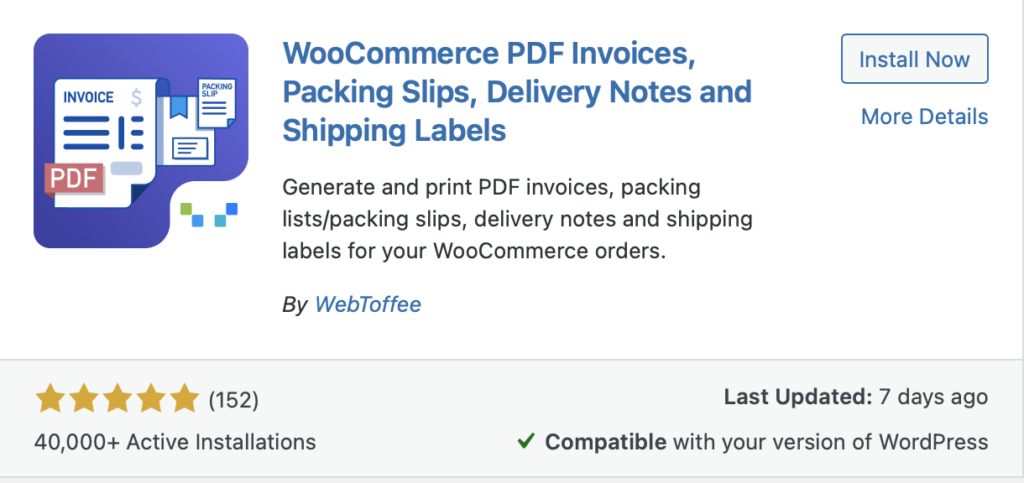
激活該插件會在 WordPress 的左側導航欄中添加一個名為Invoice/Packing的附加部分。
- 轉到發票/包裝>交貨單。
- 配置此處可用的常規設置,例如啟用或禁用客戶註釋、產品圖像和頁腳。
- 完成後,單擊更新設置。
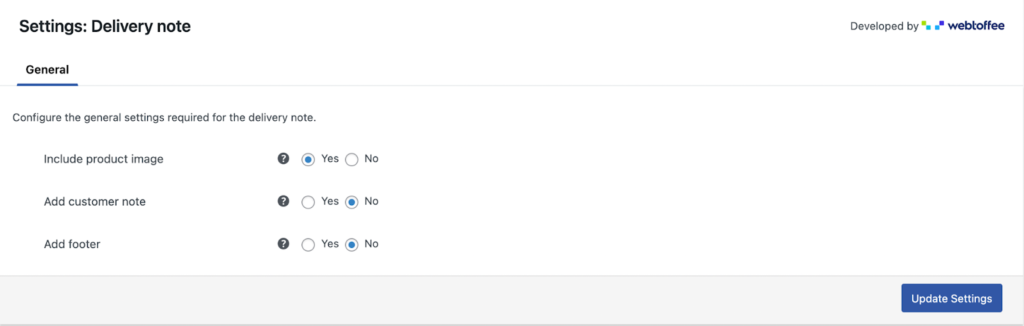
從這裡生成的送貨單將遵循您所做的自定義。
要獲得進一步的定制並享受自動生成送貨單文檔,您需要安裝高級插件。 讓我們深入挖掘。
帶有附加組件的高級 WooCommerce 送貨單自定義
要安裝並激活 WooCommerce 送貨單高級插件,
- 轉到插件>添加新插件並上傳您在購買插件後收到的插件 zip 文件。
- 單擊立即安裝,然後單擊激活插件。
- 轉到發票/包裝>交貨單>常規並配置可用選項。
- 如果您想對屬於同一類別的產品進行分組,請啟用按“類別”對產品進行分組複選框。
- 要按名稱或 SKU 的升序或降序對送貨單中的產品進行排序,請使用選項排序產品。
- 要在其下方包含每個產品的變體數據,請啟用Show variation data below each product 。
- 如果需要,向文檔添加其他訂單元字段、產品元字段和產品屬性。
- 使用訂單電子郵件選項中的附加送貨單 PDF選項指定要自動附加送貨單的訂單狀態電子郵件。
- 選中顯示打印送貨單按鈕選項,將打印按鈕添加到之前指定的訂單狀態電子郵件中。
- 單擊更新設置以保存更改。
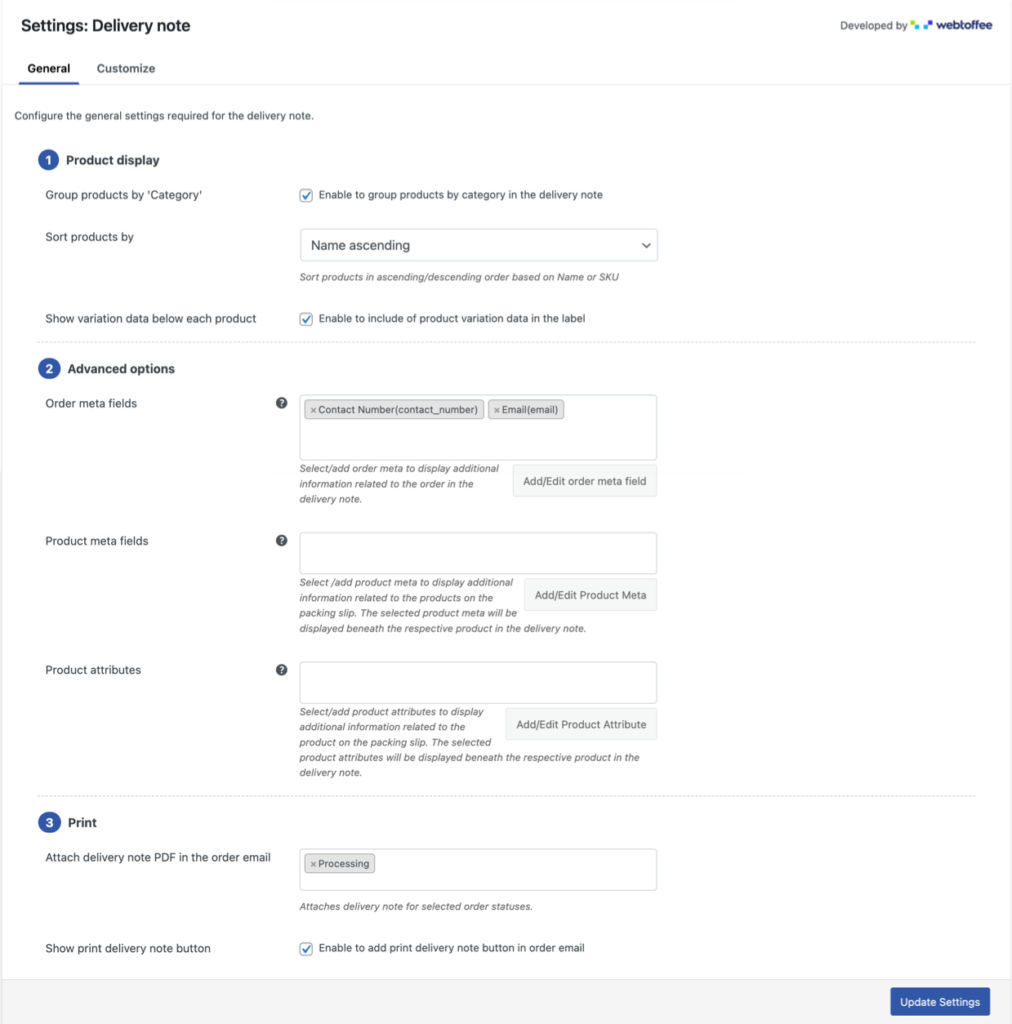
如何在 WooCommerce 中自定義送貨單?
自定義交貨單的模板和設計,

- 轉到發票/包裝>交貨單>自定義。
- 單擊更改佈局並選擇適合您的設計要求的佈局。
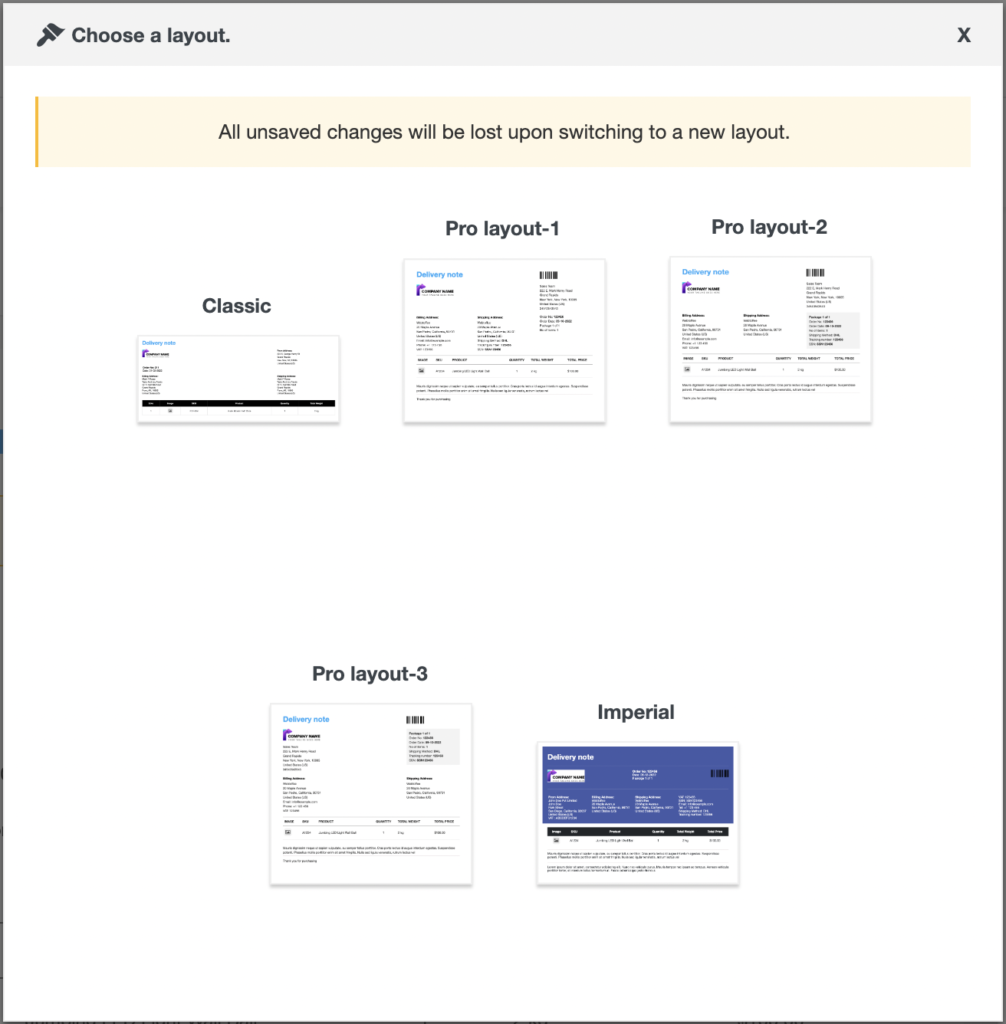
- 使用屏幕右側的可視化編輯器和自定義選項來添加、刪除或編輯交貨單模板的組件。
- 完成後,單擊保存並提供模板名稱以將其保存為模板。
- 單擊右側帶有三個水平線的按鈕,然後單擊激活以激活此模板。
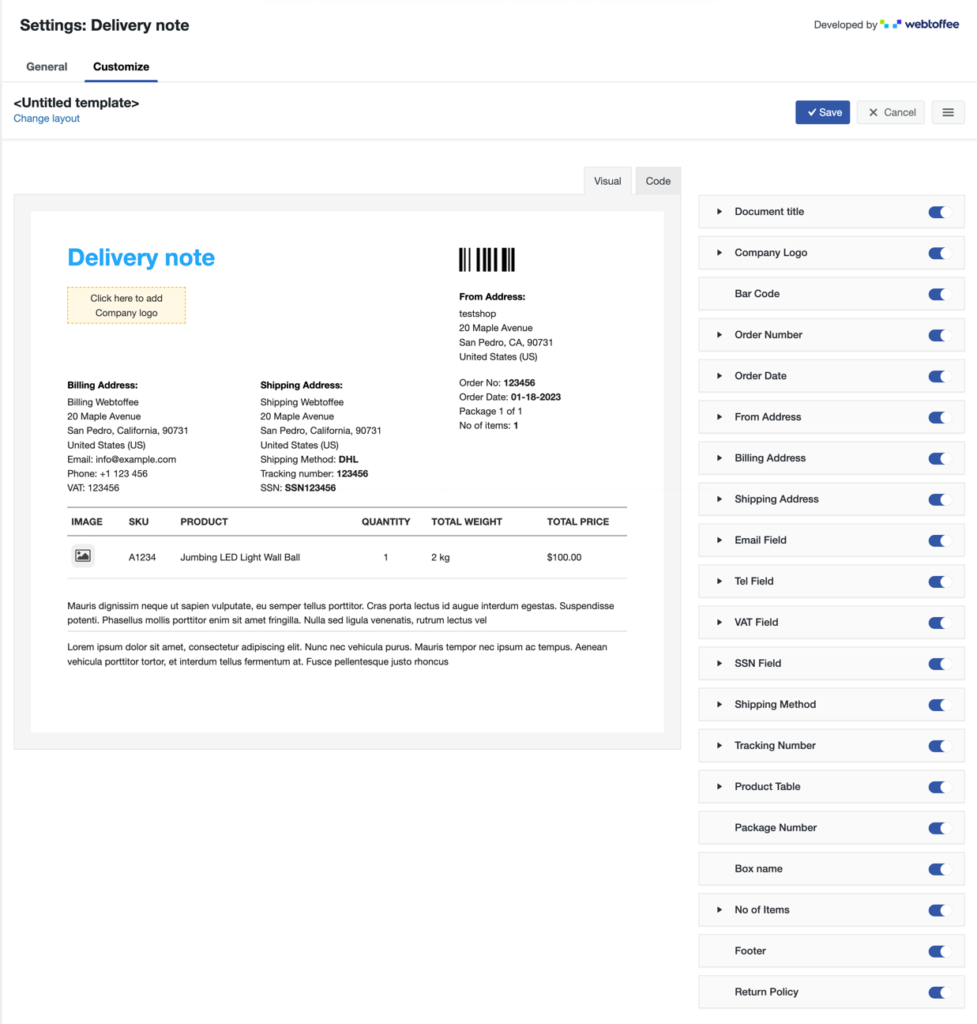
這將激活當前配置的模板。 如果需要,您可以創建新模板並激活它們,方法是轉到同一頁面上的“我的模板”。
打印 WooCommerce 送貨單
由於電子郵件中啟用了打印按鈕,因此該按鈕將嵌入在配置期間選擇的訂單狀態電子郵件中,在我們的例子中是訂單處理電子郵件。 此過程將自動進行,文件將自動附加,無需任何人工干預。
但是,如果您想在 WooCommerce 中手動生成和打印送貨單,您可以使用此插件通過
- 轉到WooCommerce >訂單,然後單擊您想要的訂單。
- 單擊與交貨單對應的下載或打印圖標以手動啟動文檔創建和下載/打印。
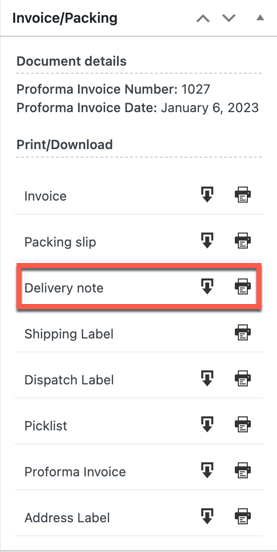
要一次批量打印多個訂單的文檔,請轉到WooCommerce >訂單並選擇您想要的訂單。 然後選擇批量操作Print Delivery note並單擊Apply 。
包起來
總之,使用正確的工具和策略,為您的 WooCommerce 商店創建送貨單可以是一個簡單而高效的過程。 通過使用 WooCommerce 打印發票和送貨單等插件,您可以直接從商店的管理面板輕鬆自定義和打印送貨單。
此外,使用諸如 Delivery Notes for WooCommerce 之類的插件可以進一步自定義文檔,使您的客戶更加方便。 通過花時間設置和自定義送貨單,您可以改善整體客戶體驗並簡化商店的送貨流程。
希望本文對您有所幫助。 在下面的部分中評論您對此的問題。
如果有興趣,請查看有關為什麼包括 WooCommerce 送貨單和打印送貨單的博客。
